- 综合
- 软件
- 系统
- 教程
教你修复win10系统注册表受到损坏的问题
发布日期:2019-05-27 作者:深度系统官网 来源:http://www.52shendu.com
今天小编分享一下win10系统注册表受到损坏问题的处理方法,在操作win10电脑的过程中常常不知道怎么去解决win10系统注册表受到损坏的问题,有什么好的方法去处理win10系统注册表受到损坏呢?今天本站小编教您怎么处理此问题,其实只需要 1、可以使用系统本身备份的注册表文件替换现有的; 2、如果电脑还能进入系统,那么单击“开始”“运行”,输入cmd,打开命令行窗口,通过copy命令将 C:windows/system32/config/RegBack目录下的所有文件都拷贝到C:windows/system32/config目录下,然后重启电脑即可解决问题。若电脑不能进入系统,可以利用U大师制作的启动U盘启动电脑进入到winpE,然后进行上述操作。就可以完美解决了。下面就由小编给你们具体详解win10系统注册表受到损坏的图文步骤:

图文步骤一:
1、可以使用系统本身备份的注册表文件替换现有的;
2、如果电脑还能进入系统,那么单击“开始”“运行”,输入cmd,打开命令行窗口,通过copy命令将 C:windows/system32/config/RegBack目录下的所有文件都拷贝到C:windows/system32/config目录下,然后重启电脑即可解决问题。若电脑不能进入系统,可以利用U大师制作的启动U盘启动电脑进入到winpE,然后进行上述操作。
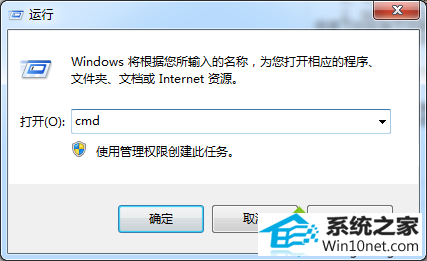
1、单击“开始”“运行”,输入regedit.exe,打开注册表编辑器;
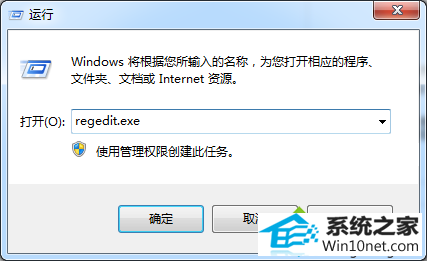
2、在菜单栏中,单击“文件”“导入”,在弹出的“导入注册表文件”对话框,选择需要还原的注册表文件,即可还原注册表文件。稍等片刻,弹出提示信息框,提示成功导入注册表。单击“确定”按钮,完成注册表的还原操作。
上述教程内容就是win10系统注册表受到损坏的恢复方法,是不是很简单,下次遇到一样问题,采取上述两个方法就可以解决了。
栏目专题推荐
系统下载排行
- 1番茄花园Windows10 32位 超纯装机版 2020.06
- 2深度技术Win10 精选装机版64位 2020.06
- 3萝卜家园Windows7 64位 热门2021五一装机版
- 4萝卜家园Win7 旗舰装机版 2020.12(32位)
- 5萝卜家园win11免激活64位不卡顿优良版v2021.10
- 6电脑公司win7免激活64位通用旗舰版v2021.10
- 7深度系统 Ghost Win7 32位 安全装机版 v2019.06
- 8电脑公司Win10 完整装机版 2021.03(32位)
- 9深度系统 Ghost Xp SP3 稳定装机版 v2019.03
- 10系统之家Win7 64位 珍藏装机版 2020.11
